Полезные программы на планшет с виндовс
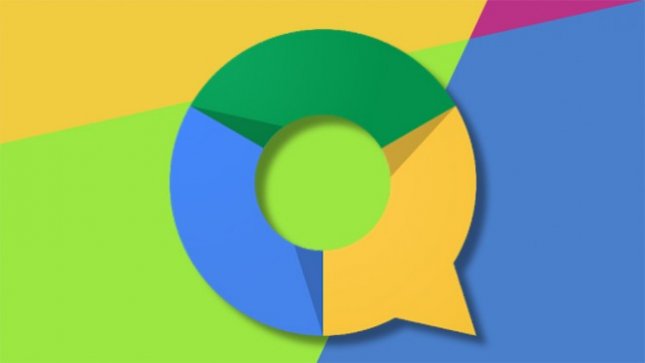
Маленькие полезные программы
для Windows 7/8/10
Тонкая настройка системных шрифтов
Описание
В Windows 10 специалисты Microsoft продолжили работу по переносу отдельных параметров и настроек из панели управления в Параметры. Вот только от некоторых опций, таких как возможность изменить размеры системных шрифтов, они решили отказаться вообще.
System Font Size Changer — это крошечная утилита, позволяющая задать нужные размеры шрифтов для текста в заголовках, меню, окнах сообщений, подсказках и подписях к иконкам. Программа очень проста в освоении, не нуждается в установке.
Перед первым использованием System Font Size Changer самостоятельно предлагает создать резервную копию настроек по умолчанию, а кроме того может экспортировать выбранные пользователем настройки в файл реестра, что позволяет в дальнейшем вообще отказаться от её использования и просто применять созданный твик.
Скриншоты
advchange1.2.0.37.exe ( 265,1 КБ )
advchange1.1.1.31.exe ( 54,5 КБ )
Настройка размера системных шрифтов
Скриншот
changesize1.4.0.29.exe ( 240,6 КБ )
changesize1.1.1.23.exe ( 46 КБ )
Полная настройка цветов системы
Описание
В параметрах персонализации Windows 10 пользователь может выбрать цвет панели задач и заголовков окон, включить и отключить прозрачность, но, по большому счету, этим возможности цветовой настройки в системе ограничиваются. Если вы хотите нечто большее, например, изменить цвет текста меню, придется редактировать настройки напрямую через системный реестр.
Classic Color Panel служит для изменения цвета почти каждого значимого элемента интерфейса. С её помощью несложно в пару кликов изменить цвет шрифта заголовков, различных меню, окон с сообщениями, кнопок, используемого в Блокноте шрифта, фон информационных окон, границ, полосы прокрутки, теней и еще целого ряда элементов.
Classic Color Panel не нуждается в установке и отличается простотой использования. При первом запуске программа предлагает сохранить дефолтные настройки в файл реестра. Если не сохраните, ничего страшного, сделать это можно будет и позже, выбрав в меню опцию «Export», кроме того, в утилите имеется функция сброса всех цветовых настроек к исходным параметрам, за которую отвечает элемент меню «Default».
После запуска утилиты вы увидите список элементов, цвета которых можно изменить. По умолчанию программа показывает лишь двадцать элементов, чтобы увидеть больше, кликните по импровизированной стрелке справа в меню. Далее все просто. С помощью радиокнопки выбираем элемент, кликом по цветной полоске справа вызываем палитру и устанавливаем для выбранного элемента нужный цвет. После этого в главном меню программы необходимо нажать «Apply», чтобы выйти из учетной записи пользователя и применить новые настройки.
Скриншоты
colorclassic1.3.0.37.exe ( 255,1 КБ )
colorclassic1.1.0.31.exe ( 65,5 КБ )
для Windows 10
Легкое управление цветовым фильтром
Описание
В Windows 10 Fall Creators Update представлен встроенный цветной фильтр, который позволяет изменять внешний вид вашего экрана. Использование этого недавно введенного фильтра может помочь улучшить общий пользовательский интерфейс, а также предложить простой способ защитить глаза от эффектов чрезмерно яркого экрана. Easy Invert улучшает эту функцию и делает ее использование более эффективным.
Встроенный цветной фильтр включает только ограниченные настройки, и его использование может потенциально замедлить вас из-за его сложной активации и деактивации. Easy Invert упрощает этот процесс; он создает значок systray. Нажав на этот значок с помощью мыши, он переключит цветной фильтр между активированным / деактивированным. Все доступные настройки доступны через меню значков.
Одним из важных дополнений к настройкам по умолчанию является автоматический режим; это активирует фильтр на основе имени программного обеспечения переднего плана или заголовка окна переднего плана. Используя это, вы можете избежать необходимости активировать ручной фильтр при каждом запуске часто используемых программ. Easy Invert выполнит указанное задание в фоновом режиме на основе списка.
Скриншоты
easyinvert1.2.0.21.exe ( 83,66 КБ )
Быстрое переключения между светлой и тёмной темами
easydark1.2.0.5.exe ( 246,66 КБ )
Источник
Сборник полезного ПО для Tablet PC на Windows | оптимизированное под сенсорный экран (и не только)
Есть ли прога для отключения подсветки экрана планшета?
Nick2001, она похоже изображение вообще отключает, а не подсветку (именно дисплея планшета).
Я хочу использовать с hdmi или управлять удалённо, т.е. изображение нужно но не на дисплее планшета.
Добрый день!
есть такое оборудование: » Teach Touch 65″
посоветуйте пожалуйста Windows приложение,
поддерживающее управление 2 и более касаниями применимо к работе двух человек одновременно
посоветуйте программу для создания кастомных жестов, чтобы была не из windows store (как touchme gesture studio)
Возникла необходимость обнуть слишком умную игру, которая на стационарком ПК распознаёт лев.клик как одно нажатие мыши. А на планшете та же игра требует двойного тапа по тачскрину или двого клика Ваком-стилуса для тех же операций.
Слышал, что есть приложение, переводящее тачскрин в режим тач.пада. Или что то аналогичное … Подскажите, пожалуйста.
Всем привет )
ищу эмуляторы консолей с поддержкой тачскрина, а именно виртуального геймпада на экране
В системе Андроид есть программы от автора RubberBigPepper, которые позволяют регулировать яркость и громкость, проводя по полоскам на экране. Полоски эти можно создать в любом месте экрана по желанию. Программы чрезвычайно удобны. А вот в Windows я пока ничего подобного не видел. А имеющиеся аппаратные и программные средства ну очень неудобны. Может кто знает, есть ли что похожее для Windows?
Ребят, посоветуйте годный музыкальный плеер для Windows 8.1 под интерфейс Modern UI. Необходимы: воспроизведение по папкам, работа в фоне с выключенным экраном, повторное и случайное воспроизведение треков, работа в портретной ориентации планшета, удобный интерфейс.
P.S. Перепробовал кучу всяких убогих бесплатных плееров из магазина Windows — так ничего стоящего и не нашел.
MediaMonkey не пробовали?
abba29, вероятно речь идёт о программе Touch Mouse Pointer.
Я использовал её для запуска старых стратегий на планшете Archos 80 Cesium. С помощью этой программы удобно перемещать камеру в игре, что делает возможным игру в разные стратегии. Мне удалось запустить и поиграть Command & Conquer, Dune 2000 и Warzone 2100. Некоторые игры требуют наличия физической мышки, вероятно, взаимодействуют с ней напрямую…
Более подробно о процессе запуска старых игр на Windows планшете я написал в статье в клубе разработчиков.
Видел как то на мероприятии снимал фотограф а потом фотографии показывались на большом сенсорном столе и их можно было отправить себе на почту… кто знает как софт называется ?
Называется microsoft surface collage
Как использовать смарт на Андроиде, в качестве клавиатуры для планшета на Винде?
Можно по BT или Wi-Fi.
Программы с нашего форума не переключают раскладку с английского на русский.
Заранее благодарен.
П.С. Что то на подобие WiFi mouse или Intel RemotePC.
Сообщение отредактировал SKY.SPB — 10.01.16, 22:14
Поставил на планшет проги Touch keyboard opacity и parkcontroldist, все как и работает, но проблема в том, что после перезагрузки прозрачность клавы, и настройки парковки проца попросту слетают, нормально ли это? windows 8.1
pdcrrt, Touch Keyboard Opacity необходимо запускать каждый раз после запуска Windows. Можно добавить программу в автозагрузку.
Не подскажите, кто в курсе, какой геймпад на сегодня оптимальнее под сенсорный экран на десятку?
Всем добрый день,поставил себе на планшетик с windows 10 игру GTA sanandreas и samp (можно играть по сети) ,всё работает отлично ! Управление с помощью виртуальной клавиатуры (Hot Virtual Keyboard),тестировал правда на почти пустом сервере,но пока всё нормально,вполне можно играть. через мобильный интернет тянет. Если кому интересно объясню как поставить. Сам только до конца всё настрою.
zz01 @ 30.04.2016, 14:03
Не подскажите, кто в курсе, какой геймпад на сегодня оптимальнее под сенсорный экран на десятку?
я сам не знаю,но пользуюсь Hot Virtual Keyboard ,привык к ней,там можно редактировать клавиатуру как угодно ,можно кнопки хоть в разных углах экрана выставить. больше ничего не знаю,искал виртуальный типа джойстик,так и не нашёл ничего.
Подскажите пожалуйста, что сейчас самое актуальное и работоспособное из наэкранных сенсорных геймпадов?
Сообщение отредактировал iNIKEL — 07.05.16, 09:33
Источник
Если у вас есть планшет под управлением Windows 10, то постарайтесь приобрести к нему стилус. Лайфхакер нашёл целых шесть отличных приложений, в которых он будет незаменим.
Использование стилусов для управления компьютерными гаджетами было популярно в начале 2000-х годов. Однако потом появились смартфоны, в экран которых можно было просто тыкать пальцами, и про стилусы все забыли.
И совершенно зря. Стилус — более точный инструмент, чем человеческий палец или компьютерная мышь. С его помощью удобно рисовать, создавать схемы, делать пометки или выделения — всё то, для чего обычно вы используете карандаш и блокнот.
1. Sketchable
Sketchable — приложение для создания эскизов и рисования, которое было создано исключительно с прицелом на стилус. Пользовательский интерфейс программы позволяет полностью забыть о том, что у вас в руках электронный гаджет, а не обычные кисточки и холст.
Кроме раскрашивания встроенных шаблонов, в Sketchable можно рисовать собственные картины. Всем любителям изобразительного искусства рекомендуем познакомиться с этой программой в первую очередь.
Разработчик:
Разработчик
Цена:
Бесплатно
2. OneNote
Универсальное приложение для заметок от компании Microsoft имеет целый ряд достоинств. Но его настоящий потенциал раскрывается только во взаимодействии со стилусом. Именно в этом случае оно превращается в настоящий блокнот.
Сохраняйте в OneNote нужный контент, делайте рукописные заметки, рисуйте схемы, выделяйте важные цитаты. Доступ к своим записям можно получить с любого устройства под управлением Windows благодаря облачной синхронизации.
Разработчик:
Разработчик
Цена:
Бесплатно
3. Xodo
Xodo — функциональный и бесплатный редактор файлов в формате PDF. Стилус пригодится для выделения важных цитат, подчёркивания, добавления комментариев и других действий, которые вы можете сделать во время работы с документами. Все сделанные пометки сохраняются прямо в файле.
Разработчик:
Xodo Technologies Inc.
Цена:
Бесплатно
4. Bamboo Paper
Разработчики Bamboo Paper обещают, что благодаря их программе планшет под управлением Windows можно будет использовать как бумажную записную книжку. Для этого предоставляется набор из шести перьев для письма, набросков, раскрашивания и выделения. С их помощью можно работать так же просто, как и при помощи настоящей ручки и бумаги.
Разработчик:
Разработчик
Цена:
Бесплатно
5. Nebo
Nebo — приложение, которое было разработано специально для работы в Windows 10 с помощью стилуса. В программе можно создавать интерактивные уравнения и диаграммы, подписи, комментарии, маркированные списки и многое другое.
Для облегчения доступа к заметкам их можно открывать и просматривать в любом браузере, клиенте электронной почты или в Microsoft Word.
Разработчик:
MyScript
Цена:
USD$9.99
6. Zen: Coloring book for adults
Мы не могли не вспомнить о таком популярном виде психологической разрядки, как раскраски для взрослых. С помощью приложения Zen: Coloring book for adults вы сможете попробовать этот вид терапии в действии. Со стилусом получаются точно такие же прекрасные результаты, как и с обычными карандашами.
Разработчик:
Разработчик
Цена:
Бесплатно
А вы используете в своей работе или развлечениях стилус? В каких приложениях?
Источник
Программы для планшета растут в количестве не каждый день, а каждый час. Многообразие доступных операционных систем, разные магазины приложений, выбор хорошего программного обеспечения для планшета становится всё более запутанным. Пользователи, которые ищут приложения, ориентированные на работу, производительность и более случайные задачи, стоят перед сложным выбором.
Рейтинг: Лучшие планшеты для работы и бизнеса;
В этом рейтинге вы найдете лучшие программы для планшета, расположенные в случайном порядке, но составляющие список обязательных к установке приложений на планшет.
SwiftKey [ Обзор ]
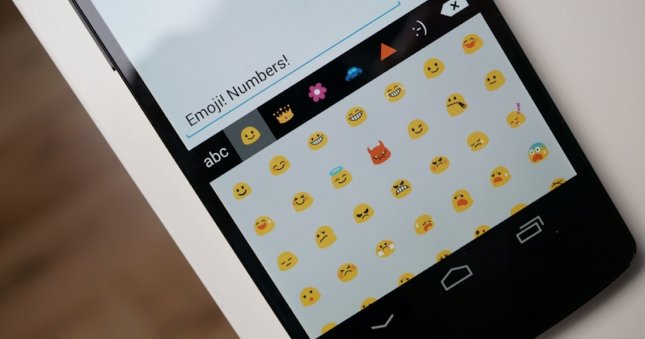
- [Цена: Бесплатно | 3,99$ (iOS)]
- [Платформа: Android | Windows | iOS]
Несмотря на то, что родная экранная клавиатура Google стала значительно лучше, ни она, ни другие конкуренты не могут превзойти SwiftKey. Эта клавиатура предлагает интеллектуальное предсказание текста, что значительно сокращает количество ошибок. Если вы пользуете SwiftKey, вы знаете, что программа может анализировать текст в Gmail, SMS-сообщениях и даже в формах блогов, что делает мобильный опыт набора текста гораздо менее болезненным.
Google Drive [ Обзор ]
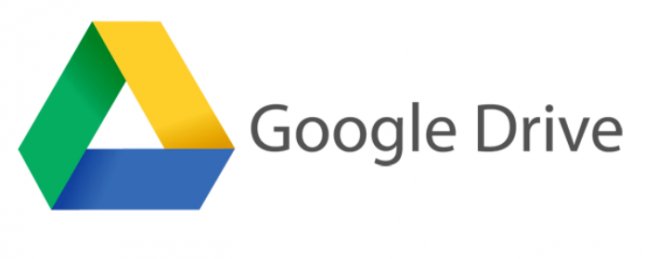
- [Цена: Бесплатно]
- [Платформа: Android | Windows | iOS]
Для тех, кто хранит большую часть своей работы в Google Drive, наличие доступа к документам и электронным таблицам с планшета может означать свободу в её истинном проявлении. И пока приложение Google Drive может быть не так хорошо полировано, как аналог iOS, Google проделал отличную работу, предлагая возможности редактирования на мобильной платформе планшета.
QuickOffice
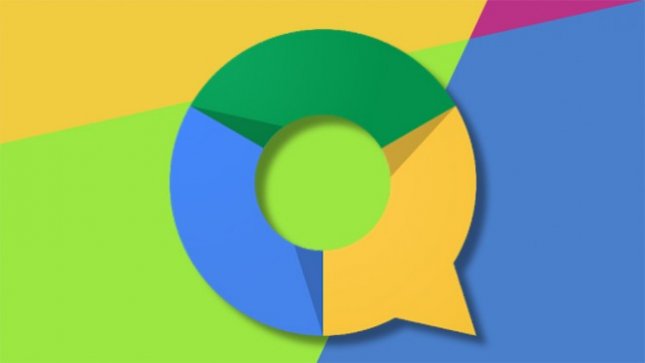
- [Цена: Бесплатно]
- [Платформа: Android | iOS]
Google приобрел QuickOffice, программу для работы на планшете, что делает её абсолютно бесплатной, мало того, если вы регистрируете программу за своей учетной записью в Google, вы получаете 10 Гб дополнительного пространства в Google Drive (ограничено по времени). Это отличное приложение для работы с документами.
Hipmunk
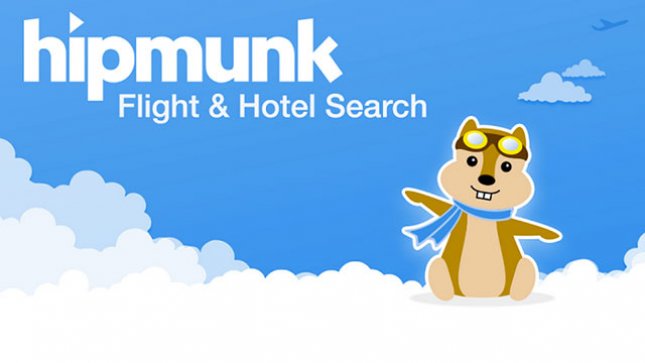
- [Цена: Бесплатно]
- [Платформа: Android | iOS]
Программа Hipmunk должна быть на планшете каждого путешественника, поскольку помогает пересмотреть впечатления от поиска маршрутов. Система реализует уникальный алгоритм «Индекс Несчастья» для оценки полетов. Вы найдете подробное описание и оценки отелей, множество доступных направлений и многое другое. Программа доступна только на английском языке и больше подходит для поиска заграничных рейсов.
FlightBoard
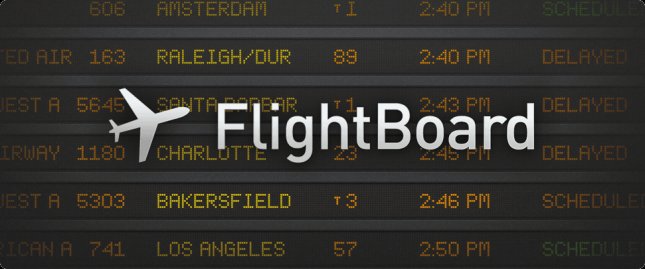
- [Цена: 125 р.]
- [Платформа: Android | iOS]
Это не просто полезная программа для планшета, она предлагает функциональный и привлекательный внешний вид, что доступно не всем. FlightBoard отображает прибытие и отправление любого рейса в любом аэропорту мира. Она обновляется каждые пять минут, что позволяет видеть на планшете все международные воздушные перевозки.
AirDroid

- [Цена: Бесплатно]
- [Платформа: Android]
AirDroid подобна программам удаленного управления рабочим столом компьютера. Она позволяет вам контролировать Android-планшет (или телефон) с компьютера, облегчая такие задачи, как перемещение файлов, ответы на сообщения и другие базовые задачи, без нужды ходить за планшетом в другую комнату.
G Cloud Backup
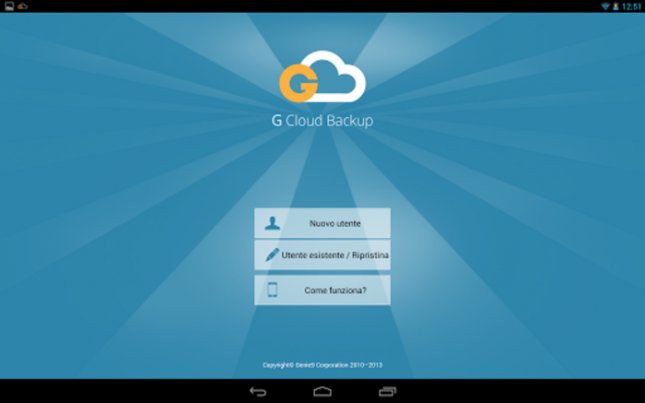
- [Цена: Бесплатно]
- [Платформа: Android]
В то время как вы можете создать резервную копию вашего Android-планшета с помощью учетной записи Google, это не самый полный и бесшовный вариант, в сравнении с iCloud на iPad, например. Есть лучшая программа для планшета, G Cloud Backup, которая обеспечивает детальное и комплексное решение. Программа позволяет выбирать типы файлов и предлагает прямой контроль над тем, что будет сохранено.
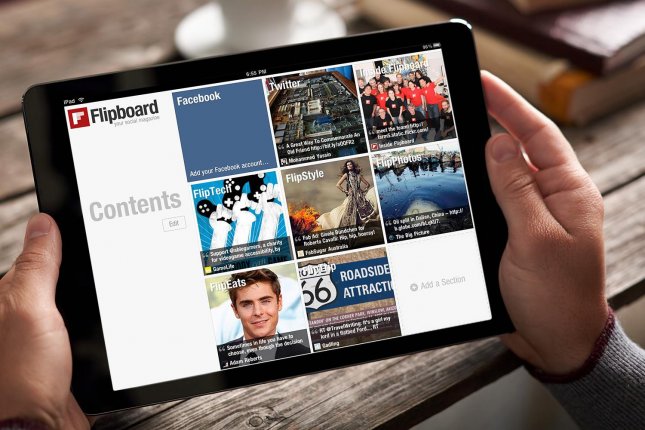
- [Цена: Бесплатно]
- [Платформа: Android | Windows | iOS]
Тот же самый элегантный опыт потребления информации, который Flipboard реализовал на iPad, теперь доступен в форме программы для планшета на Android / Windows 10. Теперь пользователи смогут создавать собственные журналы и делиться ими с другими.
Firefox

- [Цена: Бесплатно]
- [Платформа: Android | Windows | iOS]
Сильная сторона Android и Windows заключается в том, что есть множество сторонних браузеров и пользователь не ограничен одним только Chrome, он может выбирать на свой вкус. Firefox лучшая программа на планшет для веб-серфинга, поскольку объединяет в себе привлекательный дизайн и скорость Mozilla.
WordPress
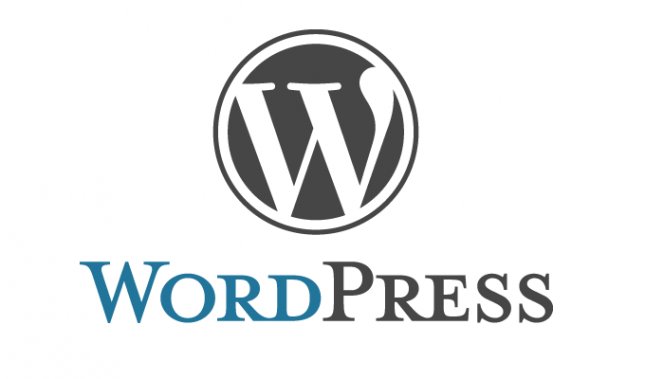
- [Цена: Бесплатно]
- [Платформа: Android | iOS]
Для тех, кто управляет сайтом на WordPress, есть одноименная программа для планшета, которая позволяет писать и редактировать сообщения. Она также включает в себя информацию о посетителях, если вы используете инструмент аналитики WordPress.
Simplenote
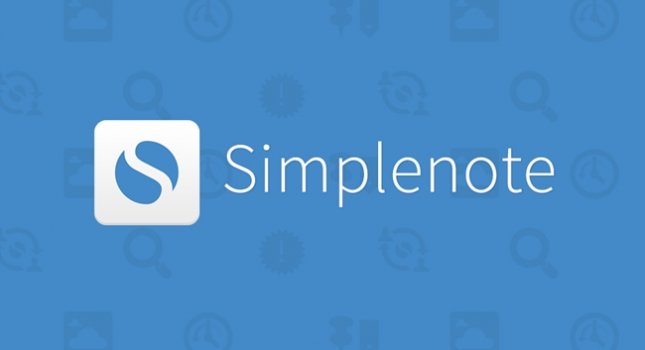
- [Цена: Бесплатно]
- [Платформа: Android | iOS]
Simplenote представляет собой чистое, простое приложение для коротких заметок. Оно может похвастаться кросс-платформенной синхронизацией, которая позволяет делать заметки на iPad и получить к ним доступ позже из Интернета или через Android-планшет.
Adobe Reader
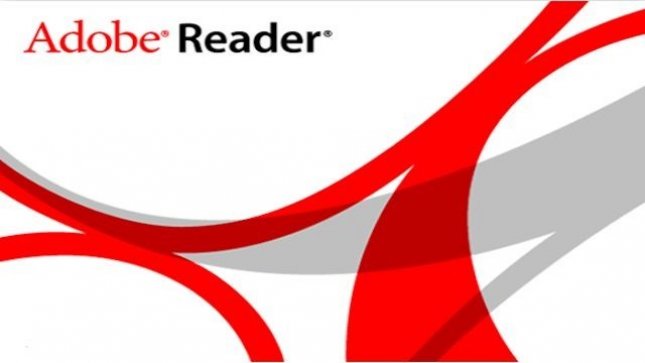
- [Цена: Бесплатно]
- [Платформа: Android | Windows | iOS]
Если вы работаете с PDF-файлами, Adobe Reader – лучшая программа для планшета с целью хранения и чтения файлов формата PDF из под Android, iOS и Windows. Программа предлагает отличные возможности масштабирования и режимы чтения в разных параметрах освещения.
Google Keep
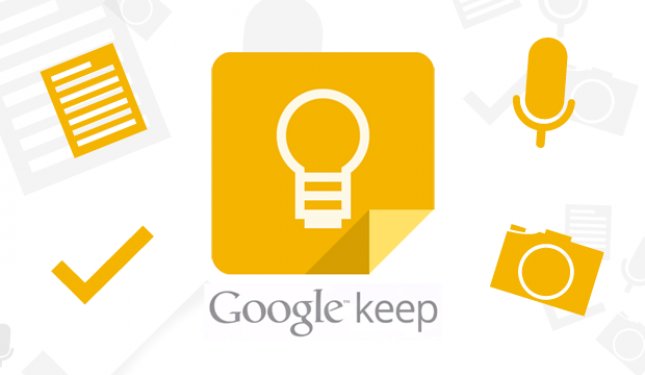
- [Цена: Бесплатно]
- [Платформа: Android]
Google Keep является отличной программой из Маунтин-Вью для быстрых заметок с простой навигацией и интерфейсом. Ваши записи представлены в форме «липких» заметок, которые можно отредактировать в разных цветах, чтобы затем облегчить поиск среди других.
Team Viewer | Дистанционное управление на планшет
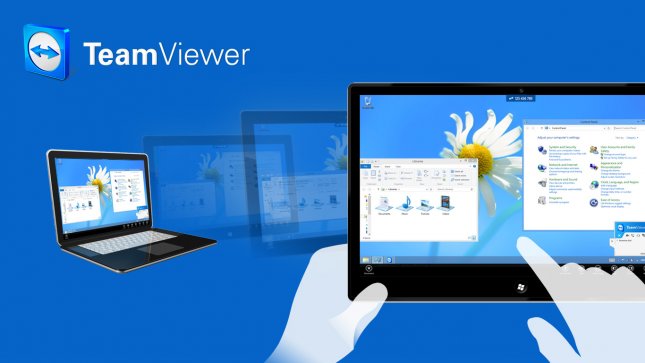
- [Цена: Бесплатно]
- [Платформа: Android | iOS]
Удаленный доступ к рабочему компьютеру с планшета был популярным решением, дебютировавшим впервые на оригинальном iPad. Отличный вариант для пользователей планшетов с Android, Team Viewer. Бесплатная программа на планшет предлагает полноценную клавиатуру и функциональность для базовых и более сложны задач с ОС Windows или OS X.
Evernote

- [Цена: Бесплатно]
- [Платформа: Android]
Нет программы, которая могла бы приблизиться к Evernote, когда речь заходит о полнофункциональной системе заметок, веб-вырезок, PDF-файлов, наряду с поддержкой огромного числа других форматов. Android-приложение было построено специально для поддержки родной платформы и функций Google на планшетах.
Eye In Sky Weather | Погода на планшет

- [Цена: Бесплатно]
- [Платформа: Android]
Ищите лучшую программу для планшета с прогнозом погоды? Обратите внимание на Eye In Sky Weather. Мало того, что программа предлагает прогнозы и другую важную информацию, она предоставляет несколько удобных виджетов, чтобы заполнить настраиваемый экран планшета. Программа по умолчанию работает с градусами Цельсия.
Twitter для планшета

- [Цена: Бесплатно]
- [Платформа: Android | Windows | iOS]
Twitter наконец-то выпустил программу, оптимизированную для планшетов с Android, iOS и Windows. К сожалению, приложение работает не на всех планшетах Samsung, но разработчики обещают исправить ситуацию в ближайшее время.
Feedly

- [Цена: Бесплатно]
- [Платформа: Android]
Feedly стал очевидной заменой Google Reader. Программа предлагает понятный и последовательный кросс-платформенный интерфейс, который отображает каналы (feed’ы) сотней разнообразных (настраиваемых) способов.
Kindle
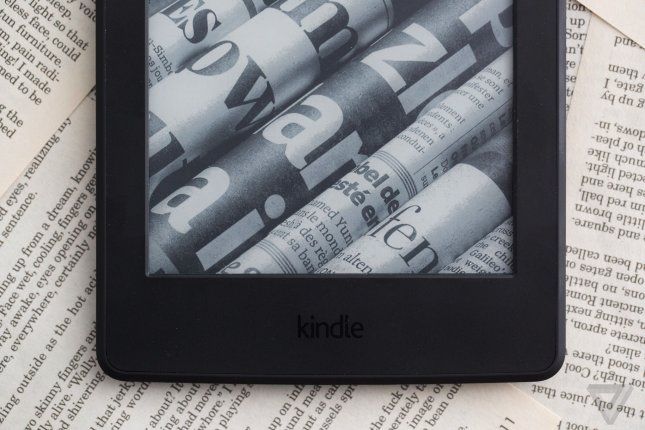
- [Цена: Бесплатно]
- [Платформа: Android | Windows | iOS]
Программа Kindle для планшетов на базе Android, Windows и iOS будет полезна тем, кто располагает значительно библиотекой книг в Kindle. Сравнительно недавно, программа получила хорошее обновление, которое включает дружественный планшетам интерфейс. Ещё одно преимущество: в отличие от версии на iOS, вы легко можете ходить по магазину и покупать книги непосредственно из приложения.
По теме: Лучшие программы для чтения на планшете;
Dropbox
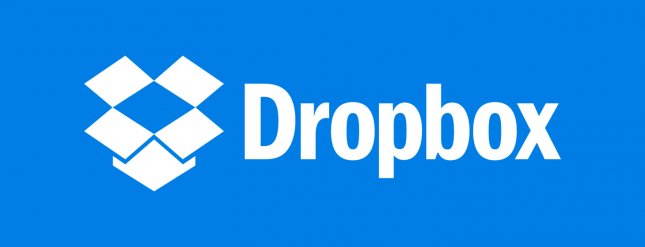
- [Цена: Бесплатно]
- [Платформа: Android | Windows | iOS]
Даже если вы используете другие системы облачного хранения, Dropbox предлагает особенную ценность, благодаря инструменту резервного копирования фотографии. Если ваш планшет оборудован камерой или же вам необходимо хранить скриншоты, это лучший способ мгновенно сохранить новые данные на рабочем ПК.
Источник

